

作者:Gina Barrow, 最近更新:August 17, 2019
Facebook是一款流行的社交媒體應用,通過分享生活中的重要時刻以及輕鬆找到朋友,有助於與家人和朋友保持聯繫。
許多人想知道如果從Facebook Messenger應用程序中刪除被刪除的消息,如果他們被意外刪除,特別是重要的消息。 一般來說,Facebook上的一些消息在很多方面都很有價值,丟失它們可能是一個麻煩的考驗。
部分1、如何在iOS設備上恢復Facebook Messenger消息部分2、如何存檔我的Facebook Messenger消息部分3、如何使用FoneDog iOS數據恢復檢索已刪除的郵件 部分4、讓我們把它包起來
人們也讀關於Facebook Messenger問題的終極指南如何免費從iPhone恢復已刪除的郵件如何從iPhone XS恢復已刪除的郵件
幸運的是,有幾種方法可以在Facebook Messenger應用程序上恢復已刪除或丟失的郵件,包括使用 信使恢復應用程序.
嘗試恢復Facebook Messenger應用程序上已刪除郵件的初始方法是使用應用程序本身。 如果您已將郵件存檔,則該過程相對簡單。
打開Facebook Messenger應用程序並繼續進行最近的對話。 轉到屏幕頂部的搜索欄,然後查看對話。
在Facebook Messenger上檢索已刪除郵件的另一種方法是與收到郵件的人取得聯繫。 讓他/她把它寄回給你。 在這種情況下,請確保您禮貌地要求您的朋友發送已刪除的對話,因為您不小心刪除了它。
您可以使用Facebook個人資料上的“下載設置”選項來檢索存檔的消息。 請記住,它只允許您僅檢索存檔的郵件,而不是那些意外刪除的郵件。
轉到您的Facebook個人資料。 繼續“一般帳戶設置“選項,然後去”下載Facebook數據的副本“。 點擊“開始我的存檔“然後去”和更多“。 只需輸入您個人資料的憑據,您就會收到一封電子郵件。
您可以轉到該鏈接並訪問您的電子郵件。 下一步是點擊“下載存檔“提供包含您的Facebook數據的zip文件的選項卡。 zip文件夾中有幾個HTML文件。 點擊標有“標記為”的文件消息“訪問您的Facebook消息。
在使用Facebook時,您可能已經保存了許多消息,其中包括與家人和朋友的對話。 有幾個原因可能會導致您想要刪除iOS設備上的Facebook Messenger上的消息,例如為其他文件釋放空間,刪除無用的消息或不需要的消息。
如果需要刪除Facebook Messenger應用程序上的消息,則有兩個選項 - 存檔或刪除。 請記住,兩者之間存在明顯差異。 歸檔郵件後,它將從聊天列表中刪除,但您以後仍可以訪問它們。 如果你刪除了一條消息,它將永遠消失,除非你打算使用 信使恢復應用程序.
由於Facebook Messenger應用程序無法提供恢復任何已刪除對話的方法,因此使用 信使恢復應用程序 是唯一的解決方案。
一旦您決定在Facebook Messenger應用程序上存檔郵件,只需按照以下步驟操作即可。
iOS的數據恢復 如果您想在Facebook Messenger應用程序上恢復已刪除的郵件,FoneDog工具就是解決方案。 除了恢復你的Facebook Messenger消息,這個 信使恢復應用程序 可以從iOS設備中檢索所有類型的數據,例如通話記錄,通訊錄,短信,照片,視頻,語音郵件等。
通常,FoneDog使用此工具是安全的,因為它不會覆蓋iOS設備上的任何數據。 恢復已刪除的郵件時,該工具會使用您的iTunes備份文件和iCloud備份文件。 即使您沒有備份,您甚至可以直接從iOS設備恢復數據。
準備好檢索所有已刪除的郵件後,只需在Mac上下載並安裝該工具,並根據您將使用的方法,按照簡單的步驟操作即可。
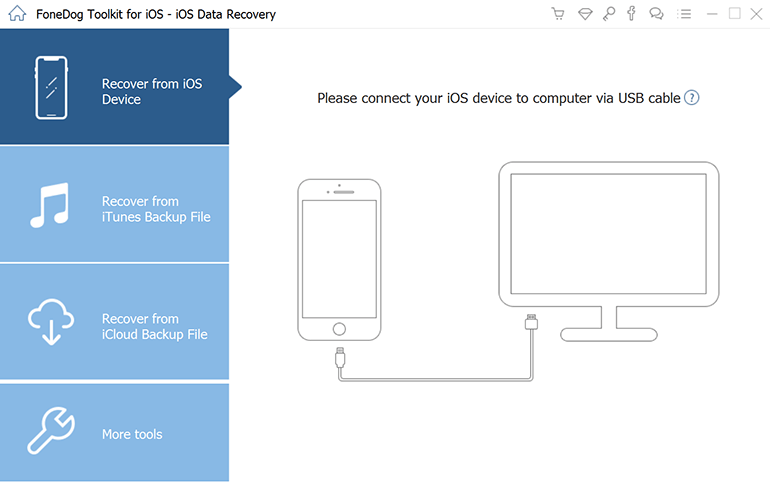
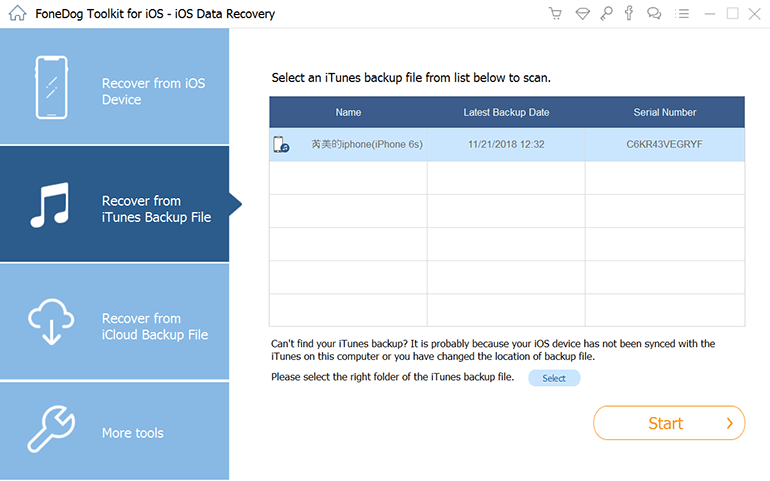
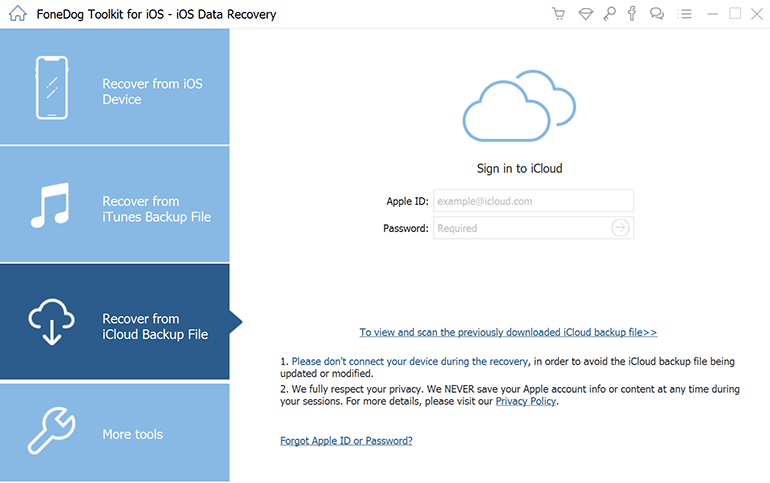
通過簡單的步驟來了解如何恢復已刪除的Facebook Messenger消息,您可以使用它輕鬆恢復所有這些消息 信使恢復應用程序 通過FoneDog。 如果您不小心刪除了一些重要的Facebook消息,該工具肯定會派上用場。
發表評論
留言
熱門文章
/
有趣無聊
/
簡單難
謝謝! 這是您的選擇:
Excellent
評分: 0 / 5 (基於 0 個評論)